Masz drukarkę bezprzewodową podłączoną do sieci Wi-Fi, ale nagle przestała drukować? Próba wydruku kończy się komunikatem o trybie offline lub po prostu nic się nie dzieje? Sprawdź, co może być tego przyczyną.

Przyczyn takiego zachowania drukarki może być wiele, postaramy się jednak opisać te najpopularniejsze, które umożliwiają rozwiązanie problemu w większości przypadków. Najczęstszym powodem takiego zachowania jest przestawiona opcja trybu offline, zablokowana usługa bufora drukarki lub problemy z komunikacją Wi-Fi.
1. Wyłącz tryb offline w ustawieniach drukarki
To oczywisty i najczęstszy powód wyświetlania komunikatu o tym, że drukarka jest w trybie offline przy próbie wydrukowania jakiegoś dokumentu. Na szczęście można dość łatwo to zmienić.
Przejdź do Panelu sterowania. W systemach Windows 7 oraz starszych znajdziesz go w menu Start, z kolei w Windowsie 8 oraz 8.1 należy wysunąć pasek boczny z prawej strony ekranu, a następnie przejść do "Ustawienia > Panel sterowania".
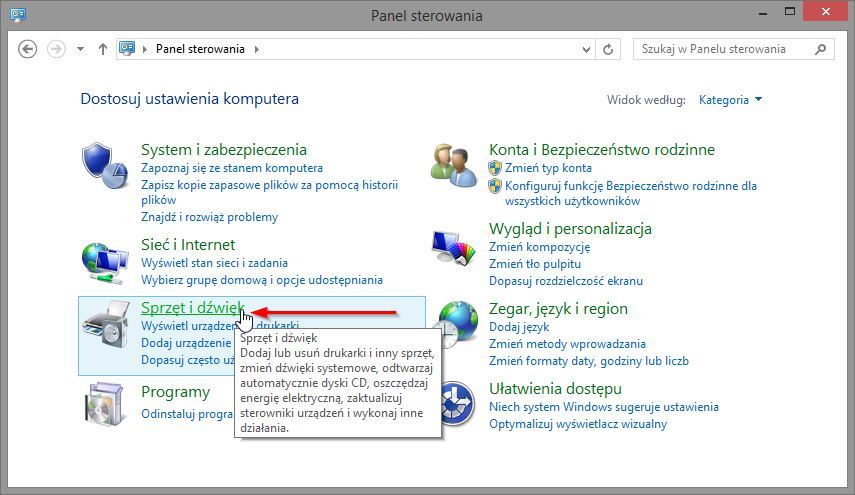
W Panelu sterowania przechodzimy do "Sprzęt i dźwięk > Urządzenia i drukarki". Wyświetli się lista urządzeń podłączonych do naszego komputera (urządzenia mobilne, kontrolery gier, myszki, kamerki internetowe itp.). Na samej górze wyświetlają się drukarki.
Klikamy w naszą drukarkę prawym przyciskiem myszy (powinna być oznaczona zieloną ikoną domyślnego urządzenia) i wybieramy opcję "Zobacz, co jest drukowane".
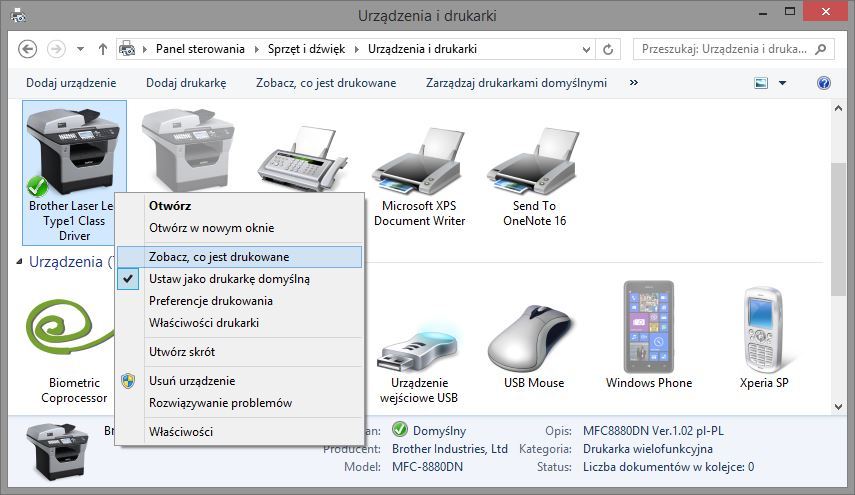
Pojawi się nowe okno. Może być ono puste, a może zawierać listę dokumentów, które czekają na wydrukowanie. Jeśli chcemy usunąć zakolejkowane dokumenty, to klikamy prawym przyciskiem i wybieramy "Anuluj drukowanie". Następnie z górnego paska menu wybieramy zakładkę "Drukarka".
W rozwijanym menu znajdziemy dwie opcje, które nas interesują - "Wstrzymaj drukowanie" oraz "Użyj drukarki w trybie offline". Jeśli któraś z tych opcji jest zaznaczona (lub obydwie), to należy je odznaczyć poprzez kliknięcie lewym przyciskiem myszy. Obie powinny być odznaczone, jak na zrzucie poniżej.
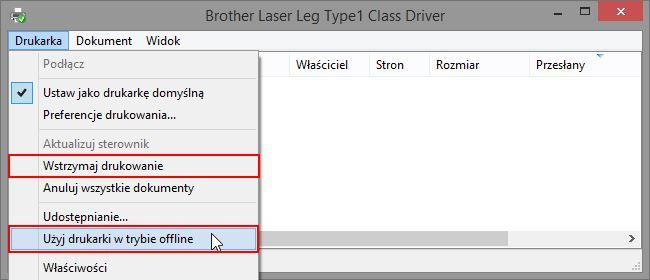
Po odznaczeniu tych opcji drukarka powinna ponownie zacząć drukować.
2. Resetowanie usługi bufora drukowania
Drugim powodem braku reakcji na komendy drukowania może być zablokowana usługa bufora drukowania. Odpowiada ona za przekierowywanie dokumentów do drukarki i czasem ulega zawieszeniu.
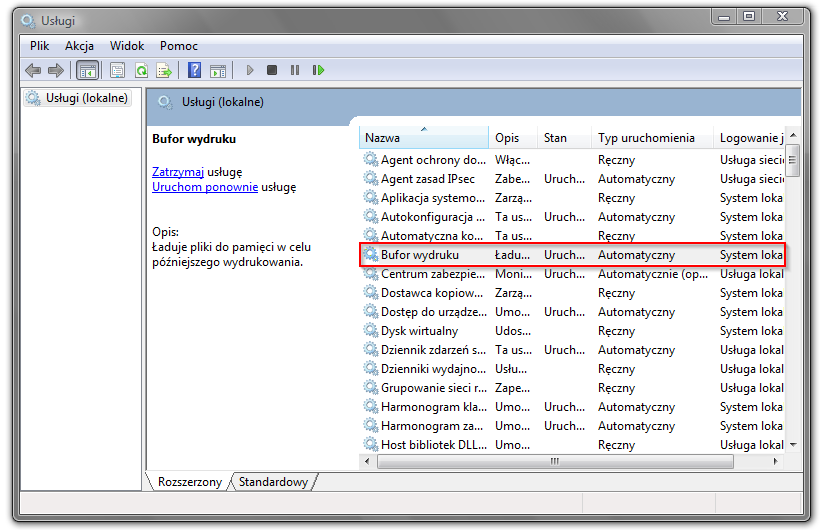
Można ją dość łatwo odblokować za pomocą ustawień usług. Wystarczy znaleźć ją na liście, a następnie wybrać opcję zatrzymania oraz ponownego uruchomienia. Dokładny proces opisaliśmy w naszym poradniku resetowania usługi bufora drukowania.
3. Sprawdź połączenie drukarki z siecią Wi-Fi / routerem
Jeśli drukarka jest poprawnie skonfigurowana w systemie, a nadal nie drukuje lub w ogóle nie jest wykrywana, zupełnie tak, jakby nie była podłączona, to powodem może być brak połączenia z siecią bezprzewodową. Drukarka Wi-Fi powinna być podłączona do naszej sieci bezprzewodowej, aby inne komputery należące do tej sieci mogły z niej korzystać.
Rozwiązaniem jest wykonanie ponownego podłączenia drukarki do sieci Wi-Fi. Szczegóły znajdziesz w instrukcji od swojej drukarki, ale większość modeli jest już dziś wyposażona w łączenie za pomocą technologii WPS. To technologia, dzięki której możemy podłączyć urządzenie do routera (czyli do sieci Wi-Fi) bez potrzeby podawania hasła - wystarczy wcisnąć odpowiedni przycisk na routerze oraz drukarce w mniej więcej tym samym czasie.
Jeśli nasz router obsługuje WPS, to znajdziemy na nim dodatkowy przycisk oznaczony ikoną dwóch strzałek. Wystarczy wcisnąć przycisk WPS, a następnie w ciągu dwóch minut wcisnąć podobny przycisk Wi-Fi na drukarce.

Drukarki Wi-Fi często mają także dołączone do komputera sterowniki i pakiet oprogramowania. Po zainstalowaniu wyświetli się konfiguracja drukarki - tu pojawia się kolejna metoda, gdy nie mamy możliwości połączenia się przez WPS. Oprogramowanie drukarki zainstalowane na komputerze może przesłać nasze ustawienia sieci bezprzewodowo do drukarki. Po zainstalowaniu sterowników powinien wyświetlić się kreator, w którym użytkownik wybiera sposób podłączenia do drukarki - po wybraniu sieci bezprzewodowej, z której korzystamy, aplikacja wyśle ustawienia połączenia do naszej drukarki, a ta z kolei przyłączy się do naszej sieci.
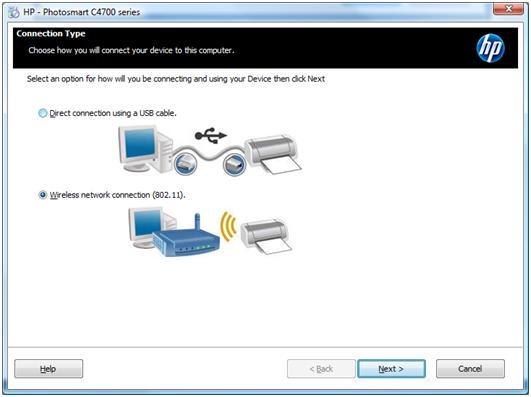
W ostateczności, gdy nic nie zadziała, należy wyposażyć się w kabel USB do drukarki. Niektóre tańsze modele nie posiadają go w zestawie - jego zakup wynosi jednak ok. 10-15 zł. Warto tego dokonać i sprawdzić, czy drukarka może być skonfigurowana, wykryta i sprawna po podłączeniu jej do komputera za pomocą kabla, aby upewnić się, czy urządzenie jest sprawne.
